Подготовка сайтов и применение к ним стилей в SharePoint
Модель облачных надстроек и надстройки SharePoint предоставляют собой альтернативу существующим способам применения стилей и подготовки сайтов SharePoint.
До сих пор вы могли использовать возможности платформы SharePoint, шаблоны сайтов, веб-шаблоны и определения сайтов для подготовки сайтов и семейств веб-сайтов.
В представленных в этом разделе статьях описывается, как можно использовать надстройки SharePoint для подготовки и применения фирменного стиля сайта. Шаблон действий, который иногда называют удаленной подготовкой. Пример удаленной подготовки сайта позволяет создать настраиваемые надстройки SharePoint, которые настраивают фирменный стиль сайта и выполняют другие задачи подготовки.
Эти инструкции предназначены для SharePoint Server 2013, SharePoint Server 2016 и SharePoint Online.
Что необходимо знать о SharePoint
Для использования возможностей применения стилей и подготовки сайта в SharePoint необходимо ознакомиться со следующей информацией:
- Ключевые термины и понятия SharePoint
- Иерархия структурных элементов SharePoint
- Надстройки SharePoint
- Файловая система и базы данных контента, а также способы их взаимодействия
- Состояния персональных настроек файлов и их долгосрочное влияние на обновления
- Типы сайтов SharePoint и причины для их использования;
- Программирование на стороне клиента в SharePoint с использованием клиентской объектной модели .NET (CSOM) и API-интерфейсов REST.
Термины и понятия
В следующей таблице перечислены основные термины и понятия, которые будут полезны при изучении применения стилей и подготовки сайтов SharePoint с помощью шаблона удаленной подготовки.
Таблица 1. Ключевые термины и понятия SharePoint
| Термин или понятие | Описание | Дополнительные сведения |
|---|---|---|
| Сайт приложения | Веб-сайт, в котором развертывается приложение. | Хост-сайты, сайты надстроек и компоненты SharePoint в SharePoint |
| Рабочий процесс утверждения | Рабочие процессы, связанные с сайтами публикации, которые указывают, кто утверждает публикацию страницы и когда. | - Использование рабочего процесса утверждения публикации - Начало работы с рабочими процессами в SharePoint 2013 |
| ClientContext | Центральный объект, который служит «центром притяжения» для всех операций CSOM и JSOM в SharePoint. | T:Microsoft.SharePoint.Client.ClientContext |
| Модель облачных надстроек | Надстройки в SharePoint — это автономные функциональные единицы, которые расширяют возможности веб-сайта SharePoint. Вы можете использовать модель облачных надстроек, чтобы создавать и предоставлять безопасные, надежные, гибкие и согласованные надстройки SharePoint. | Обзор надстроек SharePoint |
| База данных контента | В базе данных контента хранится весь контент для семейства веб-сайтов, в том числе: - Документы сайта и файлы в библиотеках документов - Данные списка - Свойства веб-частей - Имена и права пользователя |
Типы и описания баз данных в SharePoint Server |
| CSOM | Клиентская объектная модель Модель, которая используется для написания клиентского кода для SharePoint с помощью .NET Framework. | - Начало работы с помощью клиентской объектной модели с внешними данными в SharePoint - [MS-CSOM]: протокол запрос клиента SharePoint - Индекс REST API, .NET Server, CSOM, JSOM и REST в SharePoint |
| Куст | Физические файлы SharePoint; файлы в файловой системе. Они отличаются от контента, который хранится в базе данных контента. Ниже приводится расположение куста. %program files%/Common Files/Microsoft Shared/Web Server Extensions/15/ |
|
| Хост-сайт | Веб-сайт, на котором устанавливается надстройка. | Хост-сайты, сайты надстроек и компоненты SharePoint в SharePoint |
| OneDrive для бизнеса | Личная библиотека для хранения и упорядочения рабочих документов, которые можно открывать для общего доступа в пределах организации. | - OneDrive для бизнеса отличается от OneDrive - OneDrive для бизнеса отличается от сайте вашей группы |
| Удаленная подготовка | Модель, которая выполняет подготовку сайтов, используя шаблоны и код, выполняемый за пределами SharePoint в надстройке с размещением у поставщика. | - Методы подготовки сайтов и удаленная подготовка в SharePoint 2013 - Самостоятельная подготовка сайта с помощью приложений для SharePoint 2013 |
| REST | Архитектурный стиль без сохранения сведений о состоянии, который отделяет элементы архитектуры и использует HTTP-команды для чтения и записи данных на веб-страницах, содержащих XML-файлы. | Назначение настраиваемых разрешений для списка с помощью интерфейса REST |
| Корневой веб-сайт | Первый веб-сайт внутри семейства веб-сайтов. Корневой сайт также иногда называют "корневым веб-приложением". | |
| Надстройка SharePoint | (ранее "приложение для SharePoint") Облегченные веб-приложения, которые используют популярные веб-стандарты и технологии для расширения возможностей веб-сайта SharePoint с помощью модели облачных надстроек. | Надстройки SharePoint |
| SharePoint Online | Облачные предложения SharePoint в Office 365. | Общий справочник по SharePoint Online |
| Сайт | Это группа сайтов, которая имеет одного владельца и параметры администрирования, например, разрешения. | T:Microsoft.SharePoint.Client.Web |
| Коллекция сайтов | Группа сайтов с одним владельцем и общими параметрами администрирования, такими как разрешения. | Создание семейства веб-сайтов в SharePoint Server |
| Подготовка сайта | Процесс подготовки сайтов с использованием различных компонентов, структуры, фирменного стиля и т. д. | - Методы подготовки сайтов и удаленная подготовка в SharePoint 2013 - Самостоятельная подготовка сайта с помощью приложений для SharePoint 2013 |
| Дочерний сайт | Отдельный сайт SharePoint в семействе сайтов SharePoint. Дочерний сайт может наследовать параметры навигации и разрешения от родительского сайта или использовать уникальные разрешения и параметры навигации. Вы можете создать дочерние сайты, основанные на корневом семействе веб-сайтов, или сайты на базе других семейств веб-сайтов. Можно унаследовать разрешения от семейства веб-сайтов или задать для дочернего сайта уникальные разрешения. |
Иерархия структурных элементов
С концептуальной точки зрения иерархия объектов SharePoint выражается в терминах контейнеров, т.е. типов объектов и типа иерархии, которые содержат все типы объектов ниже их в иерархии. Таблица 2: Список иерархии структурных элементов SharePoint.
Таблица 2. Иерархия структурных элементов SharePoint
| Тип объекта (в иерархическом порядке) | Описание |
|---|---|
| Веб-приложения | Приложения, размещенные на сервере и отвечающие на запросы из браузера. Веб-приложения — это центральная структура служб IIS. В SharePoint веб-приложение — это веб-сайт с уникальным URL-адресом и отдельной базой данных контента, которая хранится в SQL Server. |
| семейства сайтов; | Контейнеры сайтов, которые определяют разрешения и могут задавать некоторые аспекты фирменной символики в зависимости от конфигурации для всех сайтов в контейнере. |
| Сайты | Коллекция списков, библиотек, элементов структуры, навигации и внешних элементов, которые основаны на одной теме. Сайты-потомки других сайтов в том же семействе веб-сайтов иногда называют дочерними сайтами. Дочерний сайт хранится во вложенной папке родительского веб-сайта. Дочерний сайт может наследовать разрешения и структуру навигации родительского сайта или может использовать уникальные параметры администрирования и разрешения. У дочерних сайтов могут быть свои дочерние сайты. |
| Приложения, списки и библиотеки документов | Контейнеры контента и данных, которые упорядочены согласно определенной структуре. Коллекция главных страниц — это специальная библиотека документов на сайтах SharePoint 2010, где по умолчанию хранятся все элементы фирменной символики (главные страницы, макеты страниц, файлы JavaScript, CSS и изображения). У каждого сайта есть своя коллекция главных страниц. Для сайтов группы главная страница загружается с сайта, а не из семейства веб-сайтов. |
| Элементы | Отдельные компоненты контента или данных, содержащиеся в надстройках, списках и библиотеках документов. |
Надстройки SharePoint
Надстройки SharePoint — это простые решения, которые не устанавливаются на сервер узла SharePoint, что означает, что они не будут слишком нагружать сервер узла вызовами API. Надстройки для SharePoint можно создавать с помощью модели облачной надстройки. Пользователи могут находить и загружать надстройки в AppSource (прежнее название — Office Store) или в каталоге приложений в рамках организации. Дополнительные сведения см. в статье Общая информация о надстройках SharePoint.
Файловая система и базы данных контента
Для понимания вариантов использования фирменного стиля и влияния настроек сайта на обновление и миграцию необходимо изучить файловую систему и базы данных контента SharePoint и то, как они взаимодействуют.
Файловая система
SharePoint хранит файлы в файловой системе ("кусте").
В SharePoint Server 2013 и SharePoint Server 2016, это расположение называется 15-куст или 16-куст.
Ниже приведен путь в этом расположении:
SharePoint Server 2013: %program files%/Common Files/Microsoft Shared/Web Server Extensions/15/
SharePoint Server 2016: %program files%/Common Files/Microsoft Shared/Web Server Extensions/16/
15-куст и 16-куст включают в себя несколько вложенных папок, в которых хранятся файлы, которые вы будете использовать при подготовке и оформлении сайтов.
Базы данных контента
В базах данных контента хранятся объекты контента SharePoint, такие как семейства веб-сайтов. База данных контента автоматически устанавливается для каждого семейства веб-сайтов при развертывании SharePoint Server 2013 или SharePoint Server 2016. Весь контент для семейства веб-сайтов хранится в одной базе данных контента на одном сервере. Однако база данных контента может быть связана с несколькими семействами веб-сайтов, при этом вы можете связать базы данных контента с веб-приложением SharePoint. Вам может потребоваться переместить контент из одной базы в другую, например если размер контента скоро превысит размер базы данных контента.
Некоторые характеристики базы данных контента зависят от использования семейства веб-сайтов. Например, на сайтах часто осуществляется запись, а для других типов контента, например документов только для чтения, чаще выполняются операции чтения. Использование контента влияет на различные аспекты базы данных контента, такие как размер и производительность.
Состояния персональных настроек файлов
Состояние файлов и контента SharePoint определяет, насколько легко применять обновления, а также получает SharePoint файл из файловой системы или из базы данных контента. По умолчанию все файлы SharePoint не настроены, не активированы и находятся в соответствующих состояниях в файловой системе и базе данных контента SharePoint. Использование файла и записи базы данных контента различными способами может повлиять на состояние контента.
Таблица 3. Состояния файлов и контента и их влияние на обновление
| Состояние файлов или контента | Определение | Комментарий |
|---|---|---|
| исходный | Атрибут, связанный с файлом, который указывает на то, что он не был изменен. | На один источник могут указывать более одной копии файла. Это упрощает разработчикам внесение изменений. |
| настроенный | Атрибут, связанный с файлом, который указывает на то, что он был изменен. | Когда файл становится настроенным, будет сложнее применять разнообразные обновления. Будьте осторожны и следите за тем, что вы настраиваете. Как правило, лучше использовать файлы и функции SharePoint по умолчанию, чем настраивать системные файлы или создавать настройки, которые требуется обновлять вручную. |
| дублированный | Файл с источником, который находится вне базы данных контента. | Указатель в базе данных контента (для призрака файла), который по-прежнему существует, сообщает SharePoint, что необходимо искать источник файла в файловой системе сервера. |
| недублированный | Ненастроенная версия исходного файла, которая находится в базе данных контента. | Пример: Дизайнер SharePoint 2013 создает изолированное решение для упаковки файлов фирменной символики. Оно никогда не добавляется в файловую систему сервера, поэтому по определению его файлы считаются недублированными. Тем не менее, файлы, которые решение развертывает, по-прежнему находятся в ненастроенном состоянии. |
Примечание.
Если файл был настроен, он не будет обновлен при установке новых пакетов обновления или обновлении службы SharePoint Online.
Применение фирменного стиля и подготовка сайта с моделью надстройки в облаке
В SharePoint 2013 или SharePoint Server 2016 можно применять пользовательский код CSOM в надстройках для SharePoint с целью подготовки семейств веб-сайтов SharePoint, сайтов и дочерних сайтов с использованием элементов фирменной символики. Такой шаблон действий называют шаблоном удаленной подготовки. SharePoint все больше концентрируется на облачных развертываниях, поэтому мы создали этот шаблон действий, чтобы помочь вам использовать встроенные возможности SharePoint для более простой настройки фирменного стиля сайта и снижения долгосрочных операционных расходов.
Что можно делать с помощью модели облачных надстроек?
Иногда отсутствует корреляция между функциями кода с полным доверием и модели облачных надстроек. При разработке настройки на основе надстроек SharePoint и модели облачных надстроек вместо прямого преобразования вы можете использовать другой подход, чтобы сделать процесс персональной настройки как можно более простыми. Ниже приводятся примеры:
- Замена приемников событий на удаленные приемники событий (см. статью Создание приемника удаленных событий в надстройках SharePoint).
- Замените шаблоны сайта, веб-шаблоны и определения сайтов на шаблон удаленной подготовки. Это подходит для дочерних сайтов и семейств веб-сайтов.
- Замена заданий таймера с помощью Microsoft Azure.
Некоторые объекты, например, HTTP-модули и HTTP-обработчики, невозможно создать с помощью модели облачных надстроек. Прежде чем пытаться перенести существующую настройку в модель облачных надстроек, сначала проанализируйте, зачем персональные настройки были созданы и могут ли их заменить встроенные возможностями SharePoint.
Шаблон для удаленной подготовки
Для удаленной подготовки используются новые шаблоны надстройки, чтобы полностью переместить логику подготовки за пределы фермы SharePoint. Это позволяет отказаться от использования платформы компонентов и других настроек в ферме SharePoint и контролировать настройки за пределами SharePoint. С помощью этого подхода вы сможете обновлять и изменять модуль подготовки без ущерба доступности SharePoint. Дополнительные сведения о платформе компонентов см. в разделе Определения и подготовка сайтов: платформа компонентов.
Аспекты и реализация шаблона удаленной подготовки подробно описаны в этом разделе. Для начала будет полезно ознакомиться со следующими сведениями:
- Самостоятельная подготовка сайта с помощью приложений для SharePoint 2013
- Запись видео с презентацией техник подготовки сайта SharePoint 2013
- Зачем мы создали шаблон приложения SharePoint?
В самой простой реализации шаблона удаленной подготовки требования подготовки хранятся в базе данных SQL Server или Azure SQL, либо в XML-файле. Затем надстройка SharePoint считывает требования из источника данных, считывает элементы фирменного стиля из исходного расположения и применяет их к целевому сайту на основе требований подготовки.
Примеры кода фирменной символики и подготовки следуют за данной последовательностью событий, чтобы отобразить шаблон удаленной подготовки.
Табл. 4. Базовая последовательность удаленной подготовки и связанные примеры
Примечание.
В таблице 4 перечислены действия, типичные для сценария удаленной подготовки. Используемые примеры зависят от подхода, который лучше всего подходит для вашего предприятия. Например, если у вас нет необходимости создать настраиваемый рабочий процесс утверждения, не используйте этот пример.
Пример рабочего процесса подготовки и оформления сайта с использованием шаблона удаленной подготовки
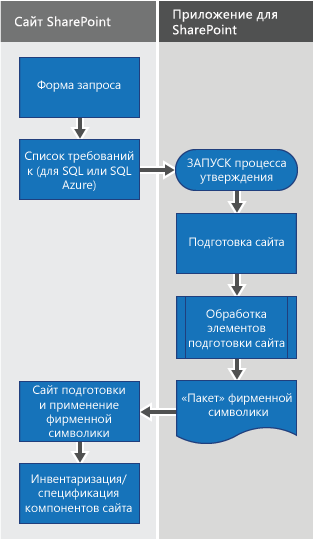
Как удаленная подготовка влияет на уже существующий контент сайта
В зависимости от определенных элементов сайта, которые требуется настроить, ваш код будет переопределять контент по умолчанию или существующий контент сайта с помощью обработчика для удаленной подготовки надстройки SharePoint. Надстройка выбирает шаблоны сайта и другие возможности на основе требований подготовки, хранимых в базе данных, совсем не настраивая SharePoint.
Основной шаблон удаленной подготовки остается таким же, вне зависимости от дополнительных требований. Но если вы планируете использовать его для оформления фирменного стиля сайта, согласуйте стратегию развития бренда с контекстом возможностей настройки CSOM, JSOM и API-интерфейсов REST SharePoint (примеры кода, описанные в этом разделе, используют CSOM). Попробуйте:
- Архитектура сайта. Вы создаете доступный из Интернета сайт, сайт интрасети или экстрасеть, требующие регистрации авторизованных пользователей в систему на доступном из Интернета сайте для доступа к данным компании?
- Уровень управляемости, который конкретные пользователи должны определить и запросить требования для подготовки. Могут ли пользователи указывать настраиваемые параметры подготовки с помощью формы? Изменения применяются к сайту автоматически, только после утверждения пользователями с соответствующими полномочиями или их контролирует политика управления?
- Типы настроек фирменного стиля, которые требуется применить (структурные, внешний вид или и то, и другое).
Примеры кода подготовки и оформления сайтов
Примеры кода, описанные в данном разделе, демонстрируют основной сценарий и расширяют его для изучения некоторых более конкретных вариантов использования. Статьи в этом разделе также содержат ряд примеров кода. В следующих таблицах перечислены и описаны эти примеры.
Табл. 5. Примеры подготовки сайта
| Пример | Описание | Связанная статья |
|---|---|---|
| Пакетная подготовка | Подготовка семейства веб-сайтов в приложении консоли. | Решения для подготовки сайта SharePoint |
| Provisioning.Pages | В этом примере показано, как использовать модель удаленной подготовки для настройки вики-страницы и добавления удаленных веб-частей и HTML-кода из вики-страницы. | Страницы SharePoint и модель страницы |
| SiteProvisioningWorkflow | Подготовка семейства веб-сайтов с рабочим процессом на хост-сайте и удаленным приемником событий. | Решения для подготовки сайта SharePoint |
| SiteProvisioningWorkflowAppWeb | Подготовка семейства веб-сайтов с рабочим процессом в веб-надстройке и удаленным приемником событий. | Решения для подготовки сайта SharePoint |
Примечание.
В примерах BatchProvisioning, SiteProvisioningWorkflow и SiteProvisioningWorkflowAppWeb демонстрируются основные принципы и функции шаблона удаленной подготовки. В примере ProvisionWikiPages показан конкретный вариант использования (подготовка вики-страницы).
Табл. 6. Примеры оформления
| Пример | Описание | Связанная статья |
|---|---|---|
| Branding.Theme | Демонстрация применения темы (CSOM). | Решения для создания фирменного стиля и персональной настройки страниц на сайтах SharePoint |
| OD4B.Configuration.Async | В этом примере показано, как использовать модель удаленной подготовки для настройки вики-страницы и добавления удаленных веб-частей и HTML-кода из вики-страницы. | Решения для создания фирменного стиля и настройки страниц на сайтах SharePoint |
| Branding.AlternateCSSAndSiteLogo | Демонстрация настройки пользовательской CSS на сайте узла с помощью пользовательского действия и внедренного JavaScript (CSOM). | Решения для создания фирменного стиля и настройки страниц на сайтах SharePoint |
| Provisioning.OnPrem.Async | Демонстрация использования службы для инкапсуляции всей информации с хост-сайта SharePoint в локальную среду | Решения для подготовки сайтов SharePoint |
| Provisioning.SiteCol.OnPrem | В этом примере показано, как использовать службу для инкапсуляции всех данных из хост-сайта SharePoint в веб-надстройку, получить веб-сайт, список семейств веб-сайтов в указанном веб-приложении, а также создать тип контента с определенным ContentTypeId. Этот пример особенно полезен, если вы хотите использовать шаблон удаленной подготовки для сайтов с помощью надстроек SharePoint, но член CSOM, необходимый для реализации сценария, еще недоступен в CSOM. |
Решения для подготовки сайта SharePoint |
Рабочий процесс применения фирменной символики SharePoint
Оформление веб-сайта SharePoint во многом похоже на оформление других веб-сайтов. Вы используете знакомые вам веб-технологии, такие как HTML, CSS и JavaScript, для создания структуры, внешнего вида и настраиваемых функций сайтов. SharePoint также основан на ASP.NET и использует модель страницы, которая похожа на модель главной страницы и макета страницы ASP.NET. Модель страницы включает в себя структуру и предоставляет обработчики и логику для применения элементов внешнего вида и функций.
SharePoint предоставляет несколько веб-частей, которые можно использовать для реализации представления данных, изображений, скриптов, результатов поиска и многого другого в структуре вашего сайта. Составные макеты позволяют легко настраивать внешний вид сайта и предоставляют дизайнерам и ИТ-специалистам контроль над деталями проекта и оформления. Механизм тем и пользовательские CSS упрощают расширенную настройку фирменного стиля.
Рабочий процесс проектирования и разработки фирменного стиля для веб-сайтов SharePoint сильно похож на рабочий процесс проектирования, используемый в отрасли:
- планирование архитектуры и дизайна сайта;
- создание ресурсов проекта с помощью знакомых средств и технологий веб-дизайна;
- Создание сайта с помощью средств SharePoint, например Дизайнера;
- Упаковка проекта сайта и использование надстроек SharePoint и шаблона удаленной подготовки для настройки оформления сайта.
Примечание.
Применение фирменного стиля в SharePoint означает изменение внешнего вида сайта SharePoint по умолчанию. Для этого могут потребоваться структурные и косметические изменения внешнего вида сайта.
Расходы и сложность применения фирменной символики
Изменения внешнего вида могут быть дешевыми и простыми или дорогими и сложными. Пользователи с помощью интерфейса могут применять составные представления, включающие в себя фоновое изображение, цветовую палитру, шрифты и главную страницу, связанные с этими элементами, а также файл предварительного просмотра, связанный с главной странице. Вы можете использовать механизм тем SharePoint для создания собственных тем, а также создавать настраиваемые CSS для изменения внешнего вида сайта.
Важно!
Хотя можно создавать пользовательские главные страницы и другие структурные элементы в рамках настраиваемого проекта фирменного оформления, долгосрочные затраты на поддержку структурных настроек могут быть очень высокими, что в свою очередь может увеличить расходы на обновление и поддержку долгосрочной возможности краткосрочных инвестиций в настройку.
Сайты фирменного стиля SharePoint, размещенные локально или в выделенной ферме
Вы можете использовать шаблон удаленной подготовки для оформления сайтов группы, сайтов публикации и сайтов OneDrive для бизнеса, которые размещаются локально или в выделенной ферме на уровне как семейства веб-сайтов, так и дочернего сайта.
SharePoint Online
Часть планирования проекта фирменного оформления SharePoint состоит в определении типов сайтов, которые вы хотите создать, оформить и подготовить. Лицензирование SharePoint Online влияет на то, доступны ли будут вам возможности сайта публикации. Не все лицензии предоставляют полный набор возможностей сайта публикации.
Таблица 7. Параметры сайта в SharePoint Online
| Версия Office 365 | Сайт команды | Сайт публикации | Заметки |
|---|---|---|---|
| Для малого бизнеса | Да | Нет | |
| Предприятие | Да | Да | Включает семейство веб-сайтов группы в корневом веб-приложении для домена, который не предоставляет функции публикации. Вы можете создавать семейства веб-сайтов публикации в этом корневом веб-приложении. |
Дополнительные сведения см. в статье Выбор плана Office 365 для бизнеса и Модель: проектирование и фирменная стилистика в SharePoint 2013.
Когда мне следует выполнять настройку?
Большинство функций, необходимых для удовлетворения ваших бизнес-потребностей, уже доступны в SharePoint. Таким образом прежде чем создавать настройки, определите, существует ли фактическое экономическое обоснование для создания этой настройки и каковы долгосрочные затраты на создание и поддержку этой настройки для организации. Как возможности и функции предоставляются конечным пользователям? Ставьте бизнес-цели и особенности взаимодействия с пользователями выше технологий.
При работе с существующим настраиваемым решением SharePoint и определении необходимости его переноса в модель облачных надстроек и способа этого переноса, поймите, зачем требовалась настройка, и какую цель она преследует.
При рассмотрении возможности переноса существующей настройки из кода с полным доверием в модель облачных надстроек обычно не существует связи "один к одному" между возможностями и функциями. Вместо того, чтобы искать совпадения один к одному между кодом на стороне сервера и стороне клиента, рекомендуем рассмотреть дополнительные подходы. В таблице 8 некоторые часто используемые понятия и функции решений SharePoint сопоставлены с их эквивалентами в надстройках SharePoint.
Таблица 8. Таблица 8: Сопоставление понятий SharePoint с надстройками
| Задача | В решении SharePoint | В надстройках SharePoint | Рекомендации |
|---|---|---|---|
| Отображение информации на страницах SharePoint | Веб-части | Части приложения | Веб-части выполняются в SharePoint Server с разрешением пользователя или полными/повышенными правами доступа. Части приложения выполняются в браузере или на внешнем сервере с удостоверением приложения и указанными разрешениями. Они изолированы на клиенте в собственном домене. Части приложения выполняются за пределами SharePoint и не влияют на производительность SharePoint Server. Создание веб-частей надстроек для установки вместе с надстройкой SharePoint |
| Создание уведомлений и управление ими | Приемники событий и компонентов | Удаленные приемники событий и приемники событий надстройки | Приемникам событий и компонентов требуется код на стороне сервера, они не могут уведомлять внешние системы о событиях. Удаленные приемники событий используют клиентский код, они могут применять решения SharePoint или надстройки SharePoint, а также уведомлять внешние системы о событиях. Приемники событий приложения выполняют код при установке, удалении и обновлении надстроек. - Обработка событий в надстройках SharePoint - Создание удаленного приемника событий в надстройках SharePoint |
| Доступ к данным | Серверная объектная модель .NET (SSOM), клиентская объектная модель .NET (CSOM) и OData | Клиентская объектная модель .NET (CSOM, JSOM), OData, REST, кроссдоменные библиотеки | - Выполнение базовых операций с использованием кода библиотеки клиента в SharePoint - Выполнение базовых операций с использованием кода библиотеки JavaScript в SharePoint - Знакомство со службой REST в SharePoint - Индекс REST API, .NET Server, CSOM, JSOM и REST в SharePoint |
| Упаковка и развертывание | Пакеты решений (WSP, пакетов компонентов) | Каталог приложений и AppSource (Office Store) | Пакеты решений сложно развернуть в ферме SharePoint. Вы можете опубликовать надстройку SharePoint в AppSource, чтобы сделать ее общедоступной или продавать ее. Использование каталога надстройки, чтобы сделать надстройку SharePoint доступной внутри организации. Рекомендации и примеры кода в пакете решения демонстрируют, как использовать надстройки SharePoint для подготовки элементов фирменного стиля для сайта SharePoint. - Использование каталога приложений в семействе веб-сайтов - Публикация решений в AppSource и в Office - Выбор шаблонов для разработки и размещения надстройки SharePoint |
| Использование внешних данных | Внешние типы контента | Внешние типы контента для приложения | Администраторы сайта spnv или пользователи Дизайнера SharePoint должны создать и/или установить внешние типы контента, которые можно установить только на уровне фермы. Внешние типы контента для приложения применяются только к надстройке SharePoint, для которой они были созданы, не требуют администрирования и могут обращаться к источникам OData. - Добавление внешних типов контента для надстройки в SharePoint - Создание внешнего типа контента на основе источника OData в SharePoint |
| Добавление пользовательских и эталонных страниц | Страницы приложения и страницы сайта | Страницы, размещенные в Интернете | Страницы приложения, общие для всех сайтов на сервере и размещенные в SharePoint. Страницы сайта размещаются в SharePoint, их элементы управления необходимо указать в списке безопасных элементов управления. Хотя страницы приложений идеально подходят для пользовательского кода, после настройки пользовательский код на страницах сайта теряет работоспособность. Вместо этого необходимо использовать страницы, размещенные в Интернете. Они легко настраиваются, поддерживают использование встроенных веб-частей на страницах сайта, размещаются во внешней среде и доступны в любом месте, где установлена надстройка. |